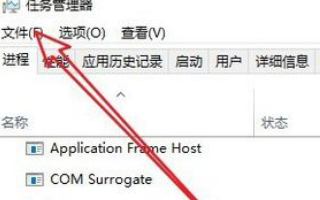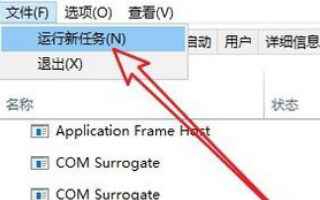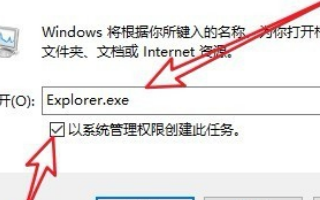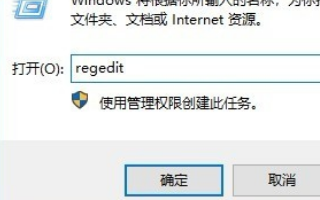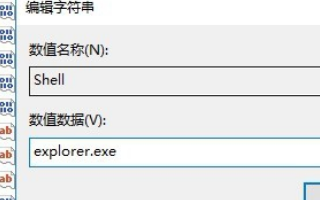Win10系统重启后一直黑屏在转圈怎么解决?
2022-09-05
电脑教程
来自:
未知
|
Win10系统重启后一直黑屏在转圈怎么解决?最近有用户反映这个问题,给电脑重启后遇到了这样的情况,这是怎么回事呢?针对这一问题,本篇带来了详细的Win10系统重启后一直黑屏在转圈的解决方法,操作简单易上手,分享给大家,一起看看吧。 Win10系统重启后一直黑屏在转圈的解决方法: 方法一: 1、我们可以在黑屏的界面按下Ctrl+Alt+Del组合键,打开任务管理器主界面。 2、接下来我们依次点击“文件/运行新任务”菜单项。 3、然后在打开的新建任务窗口中输入Explorer.exe,然后勾选下面的“以系统管理权限创建此任务”前面的复选框,最后确定按钮即可。看一下现在是否有图标显示出来,如果没有的话,继续下面的操作。 4、我们再按下Win+R组合键,然后在打开的运行窗口中输入命令regedti后点击确定按钮。 5、然后双击该注册表键值,在弹出的编辑字符串窗口中把数值数据修改为explorer.exe,最后点击确定按钮就可以了(需要注意的是在这里输入的用小写就可以了),重新启动计算机后,可以发现现在电脑可以正常启动了。 方法二: |